在win7电脑中删除文件时总是出现“文件正在使用”的提示怎么解决? 在win7电脑中删除文件时总是出现“文件正在使用”的提示怎么处理?
时间:2017-07-04 来源:互联网 浏览量:
今天给大家带来在win7电脑中删除文件时总是出现“文件正在使用”的提示怎么解决?,在win7电脑中删除文件时总是出现“文件正在使用”的提示怎么处理?,让您轻松解决问题。
在最新win7系统下载中,这样的问题想必很多朋友都是遇到过的,咱们的电脑中有很多的程序,也有很多的文件,当然,咱们可以存放这些文件,有时候也是需要删除一些文件的,但是不知道为什么,删除文件的时候,系统总是会弹出文件正在被使用的提示,如下图中所示的界面,小编想要删除一个表格文件的时候,系统却提示我这个文件正在被excel程序打开,但是事实上,这个文件已经关闭了,这是怎么回事呢?
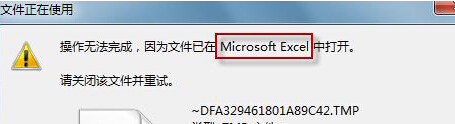
推荐系统:win7 64位纯净版
1.首先,咱们需要打开电脑的资源监视器,操作方法很简单,咱们直接点击屏幕左下方的开始菜单,然后在搜索窗口中输入资源监视器并单击回车。
2.接下来系统可能需要咱们先输入用户账户的密码,大家输入之后确定即可。
3.进入到资源监视器窗口之后,咱们切换到CPU这一栏,然后点击关联的句柄后的小箭头,然后在搜索栏中输入文件的名字,也就是咱们无法关闭掉的文件的名字,然后单击回车。
4.接下来,所有与该文件相关的进程都会出现在窗口中了,咱们将其中正在运行的进行右键点击,然后选择结束进程就可以了。
上一篇:如何将win7电脑中不常使用的组件删除掉? 下一篇:win7电脑中删除掉的“系统帮助与支持”功能是否可以找回? 我要分享:QQ空间新浪微博腾讯微博人人网百度贴吧豆瓣网天涯社区更多以上就是在win7电脑中删除文件时总是出现“文件正在使用”的提示怎么解决?,在win7电脑中删除文件时总是出现“文件正在使用”的提示怎么处理?教程,希望本文中能帮您解决问题。
我要分享:
相关教程
- ·无法在win7电脑中删除文件,提示被占用的解决办法 怎么解决无法在win7电脑中删除文件,提示被占用的问题
- ·win7系统删除文件时提示“文件正在使用”该如何解决
- ·Win7删除文件时提示文件不存在的解决方法有哪些 Win7删除文件时提示文件不存在该怎么解决
- ·在win7电脑中复制文件时提示”目标文件夹访问被拒绝”如何处理。 解决在win7电脑中复制文件时提示”目标文件夹访问被拒绝”问题的方法。
- ·深度技术win7系统电脑文件夹使用中出现假死情况时该怎么解决? 深度技术win7系统电脑文件夹使用中出现假死情况时该怎么处理?
- ·Win7提示“删除文件或文件夹时出错”或“文件夹访问被拒绝”该如何解决 Win7提示“删除文件或文件夹时出错”或“文件夹访问被拒绝”该怎么解决
- ·win7系统电脑开机黑屏 Windows7开机黑屏怎么办
- ·win7系统无线网卡搜索不到无线网络 Win7电脑无线信号消失怎么办
- ·win7原版密钥 win7正版永久激活密钥激活步骤
- ·win7屏幕密码 Win7设置开机锁屏密码的方法
Win7系统教程推荐
- 1 win7原版密钥 win7正版永久激活密钥激活步骤
- 2 win7屏幕密码 Win7设置开机锁屏密码的方法
- 3 win7 文件共享设置 Win7如何局域网共享文件
- 4鼠标左键变右键右键无法使用window7怎么办 鼠标左键变右键解决方法
- 5win7电脑前置耳机没声音怎么设置 win7前面板耳机没声音处理方法
- 6win7如何建立共享文件 Win7如何共享文件到其他设备
- 7win7屏幕录制快捷键 Win7自带的屏幕录制功能怎么使用
- 8w7系统搜索不到蓝牙设备 电脑蓝牙搜索不到其他设备
- 9电脑桌面上没有我的电脑图标怎么办 win7桌面图标不见了怎么恢复
- 10win7怎么调出wifi连接 Win7连接WiFi失败怎么办
Win7系统热门教程
- 1 win7宽带连接失败提示815代码的修复方法
- 2 高效工作必备 玩转win7十大组合快捷键
- 3 win7系统麦克风没声音的解决办法。如何处理win7系统麦克风没声音?
- 4win7cf怎么调全屏|win7cf全屏设置方法
- 5win7怎么进安全模式 win7系统如何进入安全模式图文
- 6正版win7旗舰版谷歌地球无法打开怎么办
- 7win7电脑拖动窗口有拖影该怎么去掉?
- 8win8使用打印机报错怎么办,win8打印机不能使用的解决
- 9笔记本win7怎么调整屏幕刷新率 笔记本win7调整屏幕刷新率有哪些方法
- 10Win7打开浏览器网页时出现蓝屏报错1000008E怎么解决? Win7打开浏览器网页时出现蓝屏报错1000008E解决的方法?
最新Win7教程
- 1 win7系统电脑开机黑屏 Windows7开机黑屏怎么办
- 2 win7系统无线网卡搜索不到无线网络 Win7电脑无线信号消失怎么办
- 3 win7原版密钥 win7正版永久激活密钥激活步骤
- 4win7屏幕密码 Win7设置开机锁屏密码的方法
- 5win7怎么硬盘分区 win7系统下如何对硬盘进行分区划分
- 6win7 文件共享设置 Win7如何局域网共享文件
- 7鼠标左键变右键右键无法使用window7怎么办 鼠标左键变右键解决方法
- 8windows7加密绿色 Windows7如何取消加密文件的绿色图标显示
- 9windows7操作特点 Windows 7的特点有哪些
- 10win7桌面东西都没有了 桌面文件丢失了怎么办
